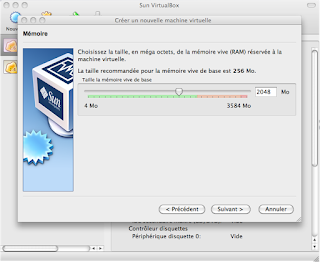Avec ce tutoriel, nous allons voir en détail l'installation de Backtrack 4 sur VirtualBox.
Pour réaliser ce tutoriel vous devez disposer de:
- Une connexion internet... Bon, je considère que c'est OK, vu que vous avez échoué sur ce tuto. ;)
Pour commencer, téléchargez et installez VirtualBox si vous tournez sous Window$ ou Mac O$X, la démarche est la même qu'avec n'importe quel autre programme. Si votre OS hôte est Linux, veillez à télécharger la version correspondante à votre distribution et à ajouter votre utilisateur fétiche au groupe d'utilisateurs de VB.
Une fois l'installation réalisée avec succès, lancez Virtualbox. Aucune machine virtuelle n'est alors disponible, il s'agit maintenant d'en créer une. Ne partez pas en courant, cela reste très simple. Commencez la création par cliquer sur "Nouveau".
Cliquez sur "Suivant" et vous arrivez alors sur une fenêtre où on vous demande de nommer votre machine virtuelle et de spécifier quel type de système sera installé sur cette machine virtuelle. Choisissez donc un nom pour votre machine et définissez comme système d'exploitation "Linux" et comme version "Linux 2.6". Puis suivant.
Il va falloir ensuite définir la quantité de RAM que vous allez allouer à la machine virtuelle. Vous allez le déterminer en fonction des ressources disponibles sur votre ordinateur et des besoins de votre OS hôte. Ce paramètre est modifiable dans les propriétés de la machine virtuelle, si vous n'avez pas bien évalué le bon équilibre et que votre machine rame ou que votre OS en pâtit, il sera donc possible d'y remédier ultérieurement. Je dispose de 4Go de RAM en tout, je décide d'en dédier la moitié à ma machine virtuelle.
Après avoir cliqué sur suivant, il s'agit de créer une image de disque dur pour y installer votre BT. Vérifiez donc que l'option "Disque dur d'amorçage" est cochée et cliquez sur suivant.
Une nouvelle fenêtre s'ouvre, cliquez sur suivant. Il s'agit ici de définir le type d'image de disque dur virtuel. Une image à taille dynamique s'adaptera à vos besoins futurs alors qu'une image à taille fixe sera limitée à celle que vous lui aurez attribué. Je vous conseille de choisir une image disque à taille dynamique. Sauf si vous ne disposez déjà d'un espace limité et que vous ne désirez pas voir la machine virtuelle prendre trop de place sur votre disque physique.
Cliquez sur suivant et vous devez alors définir l'emplacement et la taille de votre disque dur virtuel. Ne touchez pas à l'emplacement. Attribuez une taille au disque dur virtuel, sachant qu'un minimum de 8Gb est requis. Pour ce tuto, je décide de laisser la valeur par défaut de 8Gb.
Cliquez sur suivant et vous débouchez alors sur le récapitulatif de la configuration de votre future disque virtuel. Cliquez sur terminer si vous en êtes satisfait pour créer le disque dur virtuel.
Vous arrivez alors au récapitulatif de la configuration de la machine virtuelle que vous avez paramétré. Si vous êtes satisfait de la configuration, cliquez sur terminer.
Votre machine virtuelle est alors prête à accueillir Backtrack. Vous avez réalisé le plus dur! Il ne reste plus qu'à installer Backtrack 4 et le tour est joué.
En bref, il s'agit de démarrer Backtrack en liveCD sur votre machine virtuelle et d'en exécuter l'installer qui se trouve sur le bureau. Munissez vous donc de votre image DVD de Backtrack, sélectionnez votre machine virtuelle et cliquez sur "Préférences".
Vous accédez alors à la configuration de votre machine virtuelle dont vous pouvez changer beaucoup de paramètres. A vous d'affiner les réglages en fonctions des performances de votre système hôte et des besoins de votre machine virtuelle, mais nous n'en sommes pas encore là. Allez dans l'onglet "Système" et paramétrez la séquence de démarrage comme suit:
Poursuivez en vous rendant dans l'onglet "Supports" et spécifiez l'emplacement de votre image DVD de Backtrack. Validez par Ok.
Il est enfin temps de lancer la machine virtuelle, ô joie! :) Pour cela, sélectionnez votre machine fraichement paramétrée et cliquez sur Lancer.
La machine boot alors sur l'image DVD. Validez la résolution d'écran proposée (1024x768) et poursuite du lancement, cela peut prendre un certain temps. Lorsque la ligne de commande apparait, le système est lancé, il ne vous reste plus qu'à taper
startxpour lancer l'interface graphique.
Une fois l'interface graphique lancée, cliquez une fois sur le seul icône se trouvant sur le bureau "install.sh". L'installation commence.
Choisissez votre fuseau horaire, votre clavier etc et validez les paramètres par défaut. Ne craignez rien pour vos données, le formatage ne concerne que le disque dur virtuel créé précédemment. Le processus d'installation démarre, vous aurez le temps d'aller vous préparer un café et de manger un gouter, petit gourmand que vous êtes.
Lorsque l'installation est terminée arrêtez la machine virtuelle et "retirez" l'image DVD du lecteur virtuel, en suivant la méthode pour le mettre. C'est là qu'on verra si vous avez bien compris ce que vous avez fait… :)
Installation des additions invité:
Installation des additions invité:
Il reste une dernière étape pour pouvoir utiliser votre machine virtuelle confortablement. Il s'agit d'y installer les "additions invité". Cela vous permettra d'utiliser Backtrack en plein écran ou de ne plus avoir besoin d'utiliser la combinaison de touches pour sortir le pointeur de la zone de la machine virtuelle.
Pour ce faire, lancez la machine virtuelle et entrez pour le login:
rootet son inverse pour le mot de passe:
toorLancez ensuite l'interface graphique grâce à un
startxUne fois l'interface graphique en place, dans la barre de menu générale, de VirtualBox cliquez sur "Périphériques" et "Installer les additions invité". Il ne se passe rien, c'est normal. Ouvrez un terminal.
Saisissez
Quand l'installation est terminée, éteignez la machine virtuelle et relancez la. Si tout s'est bien passé, vous pouvez maintenant jouir de votre installation en plein écran et avec une gestion de la souris bien plus confortable.
cd /media/cdrom/puis
./VBoxLinuxAdditions-x86.runou
./VBoxLinuxAdditions-amd64.runsi votre matériel est en 64bits.
Quand l'installation est terminée, éteignez la machine virtuelle et relancez la. Si tout s'est bien passé, vous pouvez maintenant jouir de votre installation en plein écran et avec une gestion de la souris bien plus confortable.